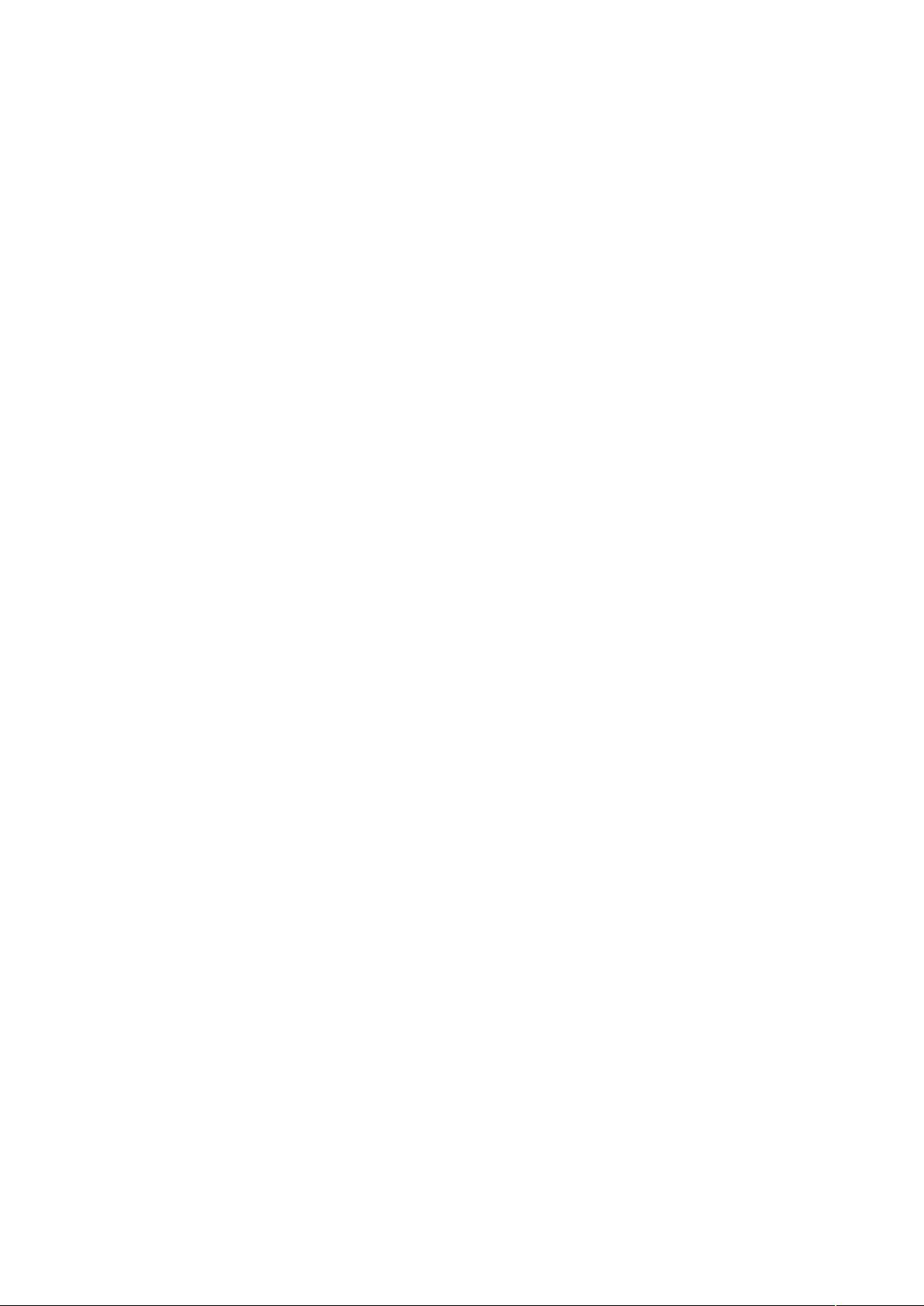Eclipse C/C++开发:配置与使用Eclipse+CDT+MinGW详解
"Eclipse+ MinGW的配置与使用详解,涉及Eclipse CDT插件,MinGW编译器的安装及环境变量配置"
Eclipse是一个功能强大的集成开发环境(IDE),广泛应用于Java开发,但通过插件的支持,它也可以用于C/C++编程。CDT(C/C++ Development Tools)是Eclipse的一个核心插件,专门用于C和C++的开发工作。这篇总结主要介绍了如何在Eclipse中配置和使用CDT以及MinGW,以便进行C/C++的开发。
首先,你需要下载Eclipse SDK,这是Eclipse的基础版本,可以从官方网站获取。同时,为了进行C/C++开发,你需要下载与Eclipse版本兼容的CDT插件,或者直接选择预装了CDT的Eclipse IDE for C/C++ Developers。确保你的系统已经安装了JDK并正确设置了环境变量,因为Eclipse的运行依赖于JDK。
接下来,安装C/C++编译器,这里推荐使用MinGW。MinGW是一个小型的GNU开发工具集,可以在Windows环境下编译C和C++程序。下载并安装MinGW,建议将其安装在C:\MinGW目录下。
安装完成后,需要配置环境变量以使系统能识别MinGW。进入“我的电脑”属性,选择“高级”->“环境变量”,在“系统变量”中的“Path”变量值末尾添加“C:\MinGW\bin;”。如果原变量值非以分号结束,别忘了在新路径前加上分号作为分隔符。
完成上述步骤后,Eclipse和CDT已经准备好,接下来是配置Eclipse。启动Eclipse,首次打开时,如果未发现CDT,可以通过"Help" -> "Install New Software",在Work with框中输入CDT的更新站点URL来安装。按照向导指示完成安装,重启Eclipse。
在Eclipse中新建C或C++项目,你可以选择"File" -> "New" -> "C Project"或"C++ Project"。在创建项目的过程中,选择对应的工具链,也就是MinGW。通常,Eclipse会自动检测到已配置的MinGW路径,如果没有,需要手动指定。
一旦项目创建成功,你就可以开始编写代码了。Eclipse的CDT提供了代码补全、语法高亮、错误检查等丰富的功能。在代码编辑器中编写好代码后,使用"Eclipse"菜单中的"Build"选项来编译和构建程序。如果一切配置无误,Eclipse将利用MinGW编译器生成可执行文件。
此外,Eclipse还提供调试功能。通过"Run" -> "Debug Configurations",可以设置调试参数,然后点击"Debug"按钮开始调试程序。这使得开发者能够方便地设置断点、查看变量值和调用堆栈,从而进行高效的调试。
总结,Eclipse+MinGW的组合为Windows平台上的C/C++开发提供了一个强大而便捷的环境。通过CDT插件,Eclipse具备了完善的C/C++开发和调试功能,而MinGW则提供了在Windows下的本地编译能力。正确配置这些工具,将极大地提升开发效率。
2021-11-24 上传
2008-03-14 上传
111 浏览量
2013-01-30 上传
点击了解资源详情
2012-05-08 上传
105 浏览量
2022-11-29 上传
xiaoquan9653
- 粉丝: 21
- 资源: 5
最新资源
- model_MEPERS
- Contacts_App
- java版商城源码-learnUrl:学习网址
- paizhao.zip
- 新星
- ACs---Engenharia:为需求工程主题的AC1创建的存储库
- tmux-power:mu Tmux电力线主题
- Flutter_frist_demo:颤振学习演示
- java版商城源码-mall:购物中心
- u5_final
- 华为模拟器企业网设计.zip
- python-random-integer-project
- aqi-tool:空气质量指数(AQI)计算器
- java版商城源码-MachiKoroDigitization:MachiKoro游戏由3人组成
- c04-ch5-exercices-leandregrimmel:c04-ch5-exercices-leandregrimmel由GitHub Classroom创建
- Monique-Nilles